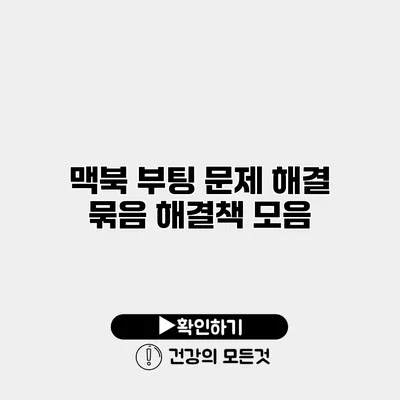맥북 부팅 문제 해결을 위한 종합 가이드
맥북이 부팅되지 않거나 예기치 않게 중단되는 일은 정말 당황스러운 경험일 것입니다. 특히 중요한 업무나 개인적 프로젝트로 바쁜 여러분에게는 더욱 그렇죠. 오늘은 그러한 부팅 문제를 해결하기 위한 여러 방법을 자세히 알아보겠습니다.
✅ 삼성 Kies 연결 문제를 쉽게 해결해 보세요.
부팅 문제의 다양한 원인
부팅 문제는 여러 가지 원인으로 발생할 수 있습니다. 하드웨어적 문제, 소프트웨어적 문제, 혹은 설정 상의 오류 등 다양한 요소가 복합적으로 작용할 수 있습니다. 다음은 일반적인 원인입니다:
- 하드웨어 고장
- 운영 체제 손상
- 파일 시스템 오류
- 전원 공급 문제
부팅 문제를 해결하기 위해서는 이러한 원인을 파악하는 것이 첫 단계입니다.
✅ 윈도우10 안전모드 진입 방법을 지금 바로 알아보세요!
기본적인 부팅 옵션 확인하기
부팅 문제를 해결하기 위해 가장 먼저 시도해야 할 것은 부팅 옵션입니다. 맥북에서는 부팅할 때 다양한 옵션을 선택할 수 있습니다. 예를 들어, 안전 모드로 부팅해 문제를 진단할 수 있습니다.
안전 모드로 부팅하기
안전 모드는 최소한의 드라이버와 필수 서비스만 로드하여 문제가 발생하는지 확인할 수 있는 좋은 방법입니다. 안전 모드로 부팅하려면 다음과 같은 단계를 따르세요:
- 맥북을 끕니다.
- 전원 버튼을 누르고 Shift 키를 누릅니다.
- Apple 로고가 나타날 때까지 Shift 키를 이대로 유지합니다.
이 방법이 유용한 경우, 특정 앱이나 드라이버가 문제를 일으키고 있을 가능성이 높습니다.
✅ 아이피타임 공유기 초기화로 연결 문제를 쉽게 해결하세요.
SMC 및 NVRAM/PRAM 재설정
부팅 문제가 해결되지 않는다면, SMC(System Management Controller)와 NVRAM/PRAM(Non-Volatile Random-Access Memory/Parameter RAM)을 재설정해야 할 필요가 있습니다.
SMC 재설정
SMC는 하드웨어와 관련된 여러 기능을 관리합니다. SMC를 재설정하는 방법은 다음과 같습니다:
-
Intel 기반 맥북:
- 맥북을 끕니다.
- 전원 어댑터를 연결합니다.
- Shift + Control + Option + 전원 버튼을 동시에 10초 이상 누릅니다.
- 모든 키를 놓고 전원 버튼을 눌러 맥북을 켭니다.
-
M1 칩 기반 맥북:
M1 칩을 사용하는 맥북에서는 SMC를 재설정할 필요가 없습니다. 그냥 맥북을 껐다가 다시 켜면 됩니다.
NVRAM/PRAM 재설정
NVRAM 또는 PRAM은 부팅 시 여러 설정을 기억하는 역할을 합니다. 재설정하려면 다음 단계를 따르세요:
- 맥북을 끕니다.
- 전원 버튼을 누르고 Option + Command + P + R을 동시에 누릅니다.
- 20초 정도 유지한 후 손을 뗍니다.
NVRAM 재설정은 부팅 문제를 해결하는 데 매우 유용할 수 있습니다.
✅ 드롭박스의 숨겨진 복원 기능을 지금 바로 알아보세요!
macOS 복구 모드 사용하기
부팅 문제를 해결하기 위한 또 다른 방법으로 macOS 복구 모드를 사용할 수 있습니다. 복구 모드에서는 다음과 같은 작업을 수행할 수 있습니다:
- macOS 재설치
- 디스크 유틸리티 사용하여 디스크 검사 및 수리
- Time Machine을 통해 예전 상태로 복원
복구 모드에 진입하려면:
- 맥북을 끕니다.
- 전원 버튼을 누르고 Command + R을 동시에 누릅니다.
✅ 윈도우10 안전모드로 문제를 해결하는 방법을 쉽게 알아보세요.
부팅 오류 로그 확인하기
문제가 지속된다면, 부팅 오류 로그를 확인하여 더 구체적인 문제를 파악할 수 있습니다. 오류 로그는 Console 앱에서 확인할 수 있습니다. 이를 통해 특정 앱이나 프로세스가 문제를 일으키고 있는지 확인할 수 있습니다.
✅ 맥북 부팅 문제 해결 방법을 지금 바로 알아보세요.
추가 팁 및 체크리스트
부팅 문제를 해결할 때 다음 체크리스트를 참고하세요:
- 하드웨어 점검: 배터리, 전원 어댑터, 그리고 외장 장치를 점검하세요.
- 소프트웨어 업데이트: 최신 소프트웨어로 업데이트되어 있는지 확인하세요.
- 백업: 중요한 파일은 항상 Time Machine을 통해 백업하세요.
- 전원 공급: 전원 케이블과 연결 상태를 확인하세요.
| 조치 | 설명 |
|---|---|
| 안전 모드 부팅 | 필수 드라이버만 로드하여 문제 진단 |
| SMC 재설정 | 하드웨어 기능 문제 해결 |
| NVRAM/PRAM 재설정 | 부팅 설정 초기화 |
| macOS 복구 모드 | OS 재설치 및 디스크 수리 |
부팅 문제가 발생했을 때에는 빠르게 원인을 찾아내고 해결할 방법을 모색하는 것이 중요합니다. 만약 이러한 방법으로도 문제가 해결되지 않는다면, 전문가의 도움을 받는 것이 좋습니다.
결론
이번 포스트에서는 맥북 부팅 문제를 해결하기 위해 알아야 할 다양한 방법을 살펴보았습니다. 기본적인 부팅 옵션부터 시작해 SMC와 NVRAM 재설정, 그리고 macOS 복구 모드까지 다룰 수 있는 방법이 많습니다. 여러분의 맥북이 정상적으로 작동하도록 유지하는 것이 중요하니, 위의 방법들을 시험해 보세요. 추가적인 문제가 발생할 경우, 전문가와 상담하여 더 깊이 있는 해결책을 찾아보는 것이 좋습니다.
부팅 문제를 파악하고 해결하는 여러분의 여정이 순조롭기를 바랍니다!
자주 묻는 질문 Q&A
Q1: 맥북 부팅 문제가 발생했을 때 가장 먼저 해야 할 것은 무엇인가요?
A1: 먼저 부팅 옵션을 확인하고 안전 모드로 부팅하여 문제를 진단하는 것이 중요합니다.
Q2: SMC와 NVRAM/PRAM 재설정은 각각 무엇을 해결하나요?
A2: SMC 재설정은 하드웨어 기능 문제를 해결하고, NVRAM/PRAM 재설정은 부팅 관련 설정을 초기화하는 데 도움이 됩니다.
Q3: macOS 복구 모드는 어떤 작업을 수행할 수 있나요?
A3: 복구 모드에서는 macOS 재설치, 디스크 검사 및 수리, Time Machine을 통한 이전 상태 복원이 가능합니다.